PPT演示文稿开启自动切换键盘功能的方法
时间:2024-04-09 15:38:51作者:极光下载站人气:0
很多小伙伴之所以喜欢使用PPT软件对演示文稿进行编辑,就是因为在PPT页面中我们不仅可以对演示文稿中的幻灯片进行内容编辑、顺序调整,还可以开启PPT中的各种功能,提高演示文稿的编辑效率。有的小伙伴想要开启PPT中的自动切换键盘功能,但又不知道该怎么进行设置。其实我们只需要进入PPT选项页面,然后在该页面中先打开“高级”选项,再在高级设置页面中点击勾选“启动切换键盘以匹配周围文字的语言”选项即可。有的小伙伴可能不清楚具体的操作方法,接下来小编就来和大家分享一下PPT演示文稿开启自动切换键盘功能的方法。
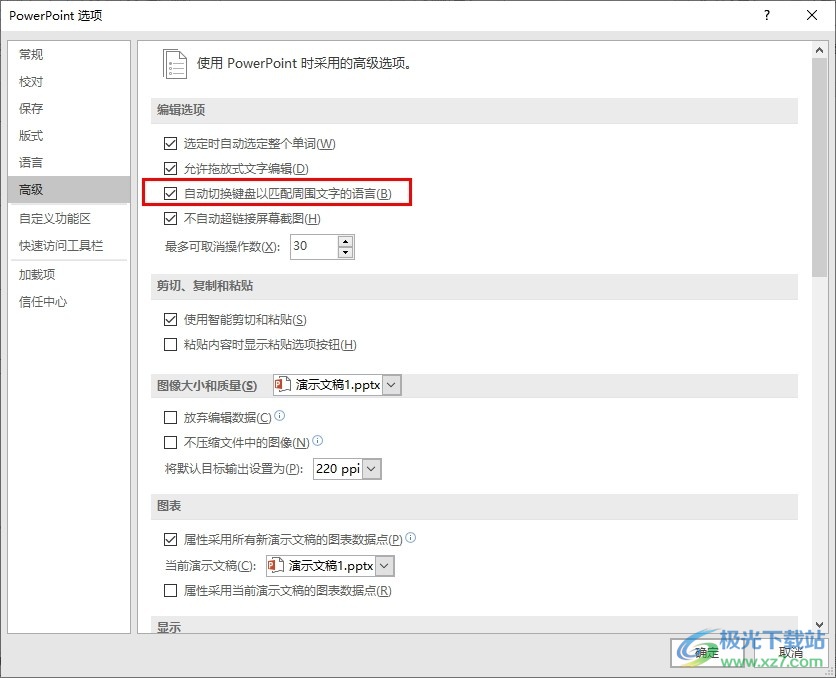
方法步骤
1、第一步,我们在电脑中选择一个演示文稿,右键单击该演示文稿,然后在菜单列表中点击“打开方式”选项,再在子菜单列表中选择“PPT”选项
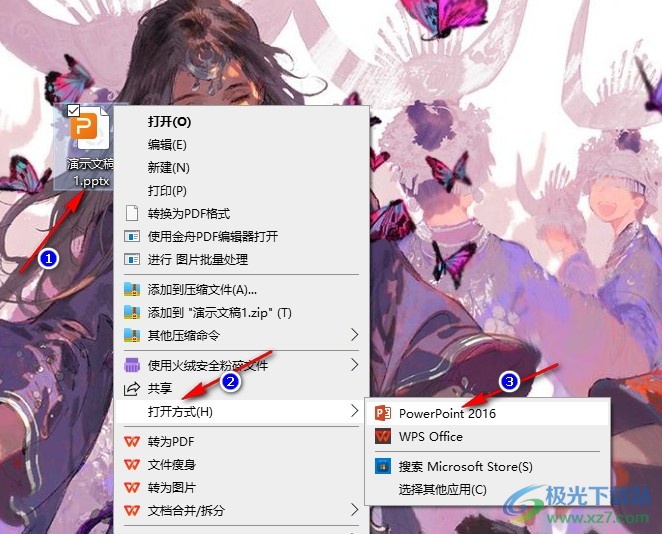
2、第二步,打开演示文稿之后,我们在PPT的幻灯片编辑页面中先找到“文件”选项,点击打开该选项
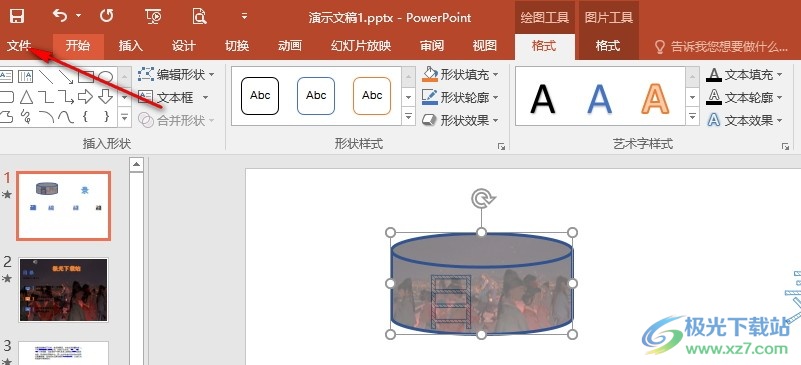
3、第三步,打开“文件”选项之后,我们在列表最下方找到“选项”,点击打开该选项,进入PPT选项页面
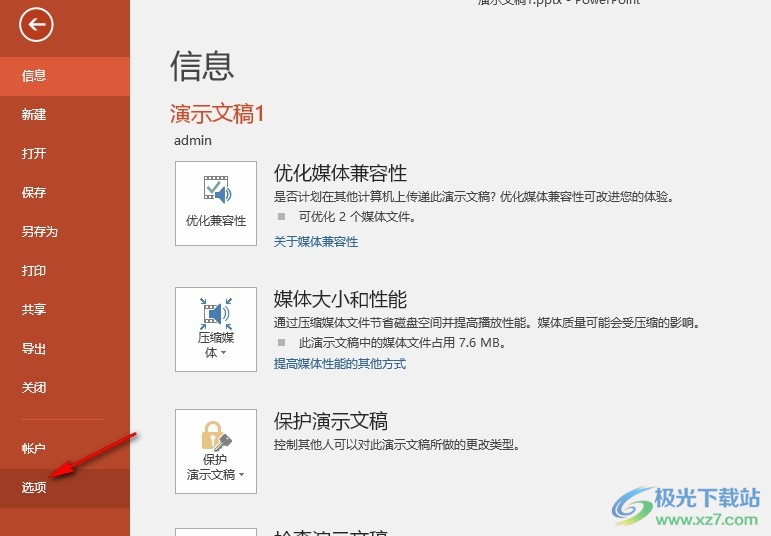
4、第四步,进入PPT选项页面之后,我们在该页面的左侧列表中找到“高级”选项,点击打开该选项
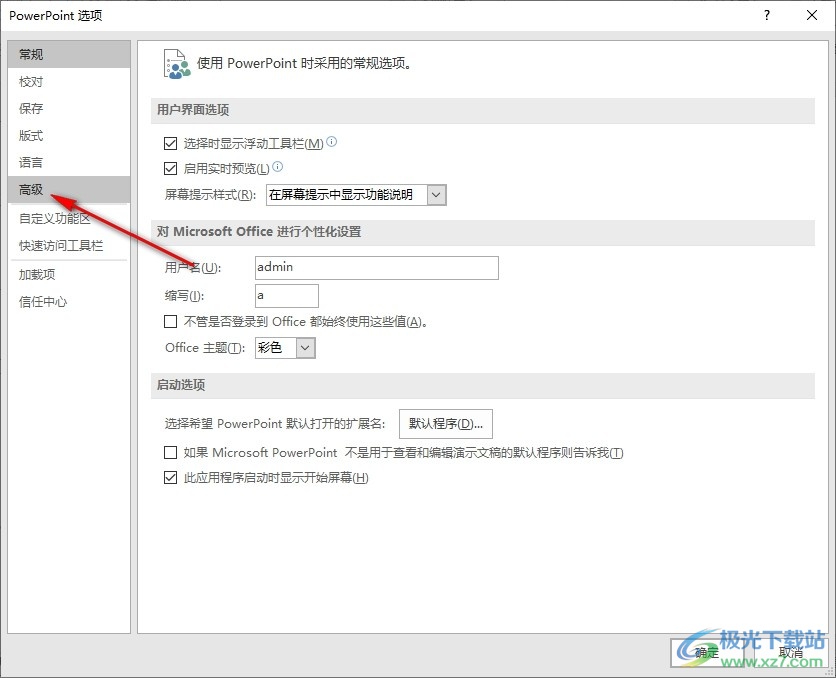
5、第五步,最后我们在高级设置页面中找到“启动切换键盘以匹配周围文字的语言”选项,点击勾选该选项,再点击“确定”选项即可
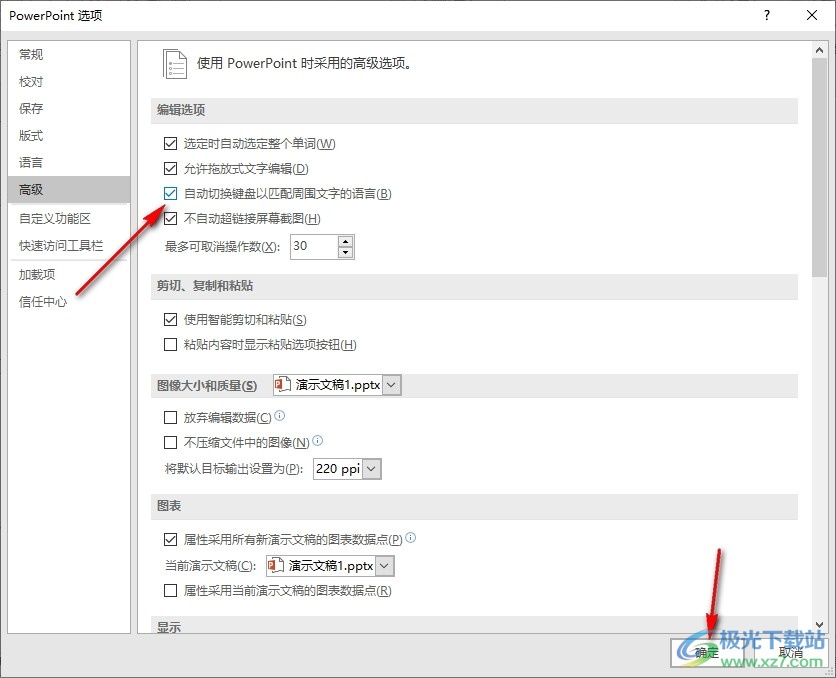
以上就是小编整理总结出的关于PPT演示文稿开启自动切换键盘功能的方法,我们在PPT页面中先点击打开“文件”选项,再在文件页面中打开“选项”,接着在PPT选项的高级设置页面中找到并勾选“启动切换键盘以匹配周围文字的语言”选项,最后点击确定选项即可,感兴趣的小伙伴快去试试吧。

大小:1.05 GB版本:32/64位 简体中文版环境:WinAll, WinXP, Win7
- 进入下载

网友评论